Einführung
Haben Sie jemals nach einem Meeting das Gefühl gehabt, mehr Zeit damit verbracht zu haben, wütend zu kritzeln als aktiv teilzunehmen? Herkömmliches Notieren kann eine echte Herausforderung sein. Wenn Sie mit dem Auffangen wichtiger Punkte, dem Erfassen von Aktionspunkten und dem Überblick über die Sprecher jonglieren, fühlen Sie sich überfordert und zurückgeblieben.
Aber was wäre, wenn es einen besseren Weg gäbe? Geben Sie ein Otter.ai, Ihre zentrale Anlaufstelle für mühelose Besprechungsnotizen. Otter.ai nutzt die Leistungsfähigkeit der KI, um Ihre Besprechungen zu transformieren. Stellen Sie sich eine Transkription in Echtzeit vor, die jedes Wort erfasst, KI-gestützte Zusammenfassungen, die die wichtigsten Erkenntnisse hervorheben, und die Identifizierung der Redner, damit Sie nie verpassen, wer was gesagt hat.
Nehmen Sie jetzt dieses leistungsstarke Tool und integrieren Sie es nahtlos in Zoom, Google Meet und Microsoft Teams. Die Verwendung von Otter.ai mit Ihrer bevorzugten Videokonferenzplattform eröffnet ein völlig neues Maß an Produktivität bei Besprechungen. Konzentrieren Sie sich auf die Diskussion, nicht auf den Notizblock, und genießen Sie die Vorteile von:
- Verstärkter Fokus: Befreien Sie sich von der Last, sich Notizen zu machen, und nehmen Sie aktiv an der Konversation teil.
- Verbesserte Genauigkeit: Mit der Echtzeit-Transkription von Otter müssen Sie sich nie wieder Sorgen machen, einen wichtigen Punkt zu verpassen.
- Verbesserte Zusammenarbeit: Teilen Sie Besprechungsnotizen ganz einfach mit Kollegen und arbeiten Sie gemeinsam daran.
- Optimierter Arbeitsablauf: Sparen Sie Zeit und Mühe mit automatisierten Aufzeichnungen und KI-gestützten Zusammenfassungen.
Machen Sie sich bereit, Stift und Papier hinter sich zu lassen und mit Otter.ai eine neue Ära optimierter Besprechungsnotizen einzuläuten!
Erste Schritte mit Otter.ai: Mühelose Registrierung und Kalenderintegration

Die Eroberung Ihrer Besprechungsnotizen beginnt mit einem kostenlosen Otter.ai Konto. Hier ist eine Kurzanleitung, mit der Sie sich in wenigen Minuten einrichten können:
- Gehe rüber zu https://otter.ai/ und klicken Sie auf „Anmelden“. Sie können Ihr Konto mit Ihrer E-Mail-Adresse oder einer bequemen Google-Anmeldeoption erstellen.
- Folgen Sie den Anweisungen auf dem Bildschirm um Ihre Registrierung abzuschließen. Der Vorgang ist schnell und schmerzlos!
Lassen Sie uns nun Ihren Kalender mit Otter.ai verbinden, um die Magie der automatischen Besprechungserkennung freizusetzen:
- Loggen Sie sich in Ihr Otter.ai Konto ein.
- Navigiere zu Einstellungen. Dies finden Sie normalerweise, indem Sie auf Ihr Profilsymbol oder ein Zahnradsymbol in der oberen rechten Ecke klicken.
- Suchen Sie nach dem Integrationen Abschnitt in den Einstellungen.
- Es werden Optionen zum Verbinden beliebter Kalenderplattformen wie Google Kalender und Outlook angezeigt. Wählen Sie die, die Sie verwenden.
- Gewähren Sie Otter.ai Zugriff auf Ihre Kalenderereignisse indem Sie die für Ihren Kalenderanbieter spezifischen Autorisierungsaufforderungen befolgen. Dies ist ein sicherer Prozess, der es Otter.ai ermöglicht, Ihren Zeitplan nach bevorstehenden Besprechungen zu durchsuchen.
Herzlichen Glückwunsch! Wenn Ihr Kalender verbunden ist, erkennt Otter.ai Ihre Besprechungen automatisch und ermöglicht es Ihnen, nahtlos an ihnen teilzunehmen, um sie in Echtzeit zu transkribieren. Sie müssen sich nicht mehr mit der Einrichtung von Aufzeichnungen herumschlagen — Otter.ai ist bereit und wartet darauf, jedes Wort aufzuzeichnen.
OtterPilot für automatisches Notieren verwenden

OtterPilot bringt Ihr Meeting-Erlebnis auf das nächste Level. Dieser intelligente Assistent automatisiert den gesamten Notizvorgang, sodass Sie sich voll und ganz auf die Diskussion einlassen können.
Stellen Sie sich einen KI-Assistenten vor, der für Sie an Ihren Besprechungen teilnimmt, alles in Echtzeit transkribiert und sogar geteilte Folien aufzeichnet! Das ist die Stärke von OtterPilot. Derzeit lässt sich OtterPilot nahtlos in Zoom, Google Meet und Microsoft Teams integrieren und ist damit das ultimative Tool für einen wirklich optimierten Arbeitsablauf auf all Ihren Videokonferenzplattformen.
Automatische Teilnahme an Besprechungen aktivieren:
- Greifen Sie auf Ihre Otter.ai Kontoeinstellungen zu (eine Anleitung finden Sie in den vorherigen Schritten).
- Lokalisieren Sie die Otterpilot Abschnitt in den Einstellungen.
- Aktivieren Sie OtterPilot für die von Ihnen verwendeten Plattformen (Zoom, Google Meet, Teams). Dies beinhaltet in der Regel, Otter die erforderlichen Berechtigungen zu erteilen, um an Ihren Meetings auf jeder Plattform teilzunehmen.
- Lehnen Sie sich zurück und entspannen Sie sich! Wenn OtterPilot aktiviert ist, müssen Sie Aufnahmen nicht mehr manuell starten. Wenn ein Meeting in Ihrem verbundenen Kalender eintrifft, nimmt OtterPilot automatisch teil, beginnt mit der Transkription und erfasst alle wichtigen Details.
Passen Sie OtterPilot an Ihre Bedürfnisse an:
OtterPilot ist keine Einheitslösung. Sie können das Verhalten an Ihre Vorlieben anpassen:
- Notizen automatisch teilen: Entscheiden Sie, ob OtterPilot die Besprechungsnotizen nach der Sitzung automatisch mit den Teilnehmern teilen soll.
- Einstellungen für Benachrichtigungen: Wählen Sie, ob Sie Benachrichtigungen erhalten möchten, wenn OtterPilot an einem Meeting teilnimmt oder die Transkription abschließt.
Indem Sie diese Einstellungen personalisieren, können Sie sicherstellen, dass OtterPilot sich nahtlos in Ihren Arbeitsablauf einfügt und Sie auf dem Laufenden hält, ohne Sie mit Benachrichtigungen zu überlasten.
Manuelle Besprechungsaufzeichnung mit Otter.ai
Während OtterPilot glänzt für automatische Aufnahme, es kann Situationen geben, in denen Sie mehr Kontrolle benötigen. Otter.ai ermöglicht die manuelle Aufnahme und bietet Ihnen Flexibilität für verschiedene Szenarien.
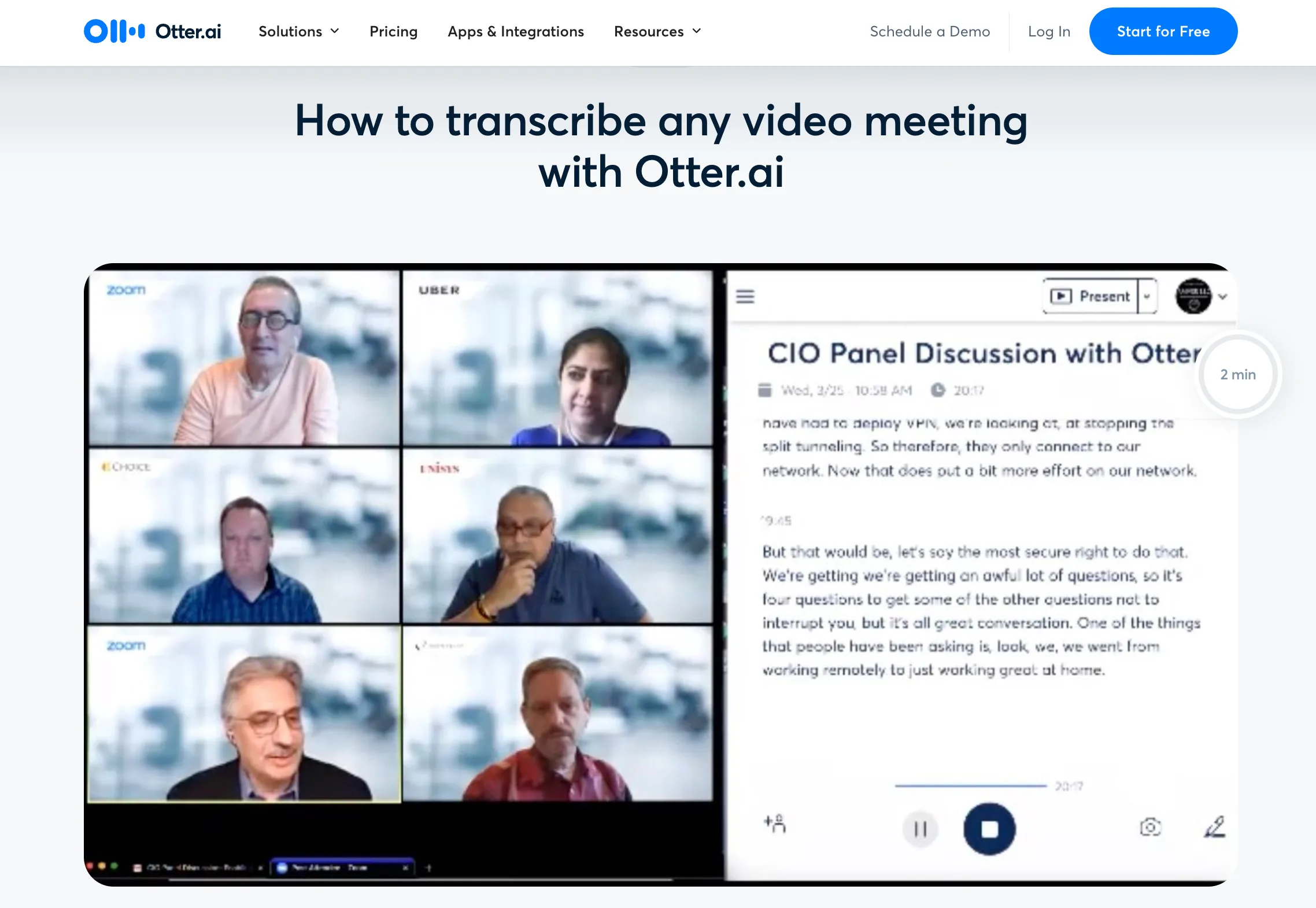
Hinzufügen von Meeting-URLs:
- Öffnen Sie Ihr Otter.ai Dashboard.
- Klicken Sie auf „Rekord“ Schaltfläche oben auf der Seite (normalerweise neben „Importieren“).
- Anstatt eine neue Aufnahme von Grund auf neu zu starten, wählen Sie die „An einem Meeting teilnehmen“ Option.
- Es erscheint ein Popup-Fenster. Hier können Sie die Meeting-URL direkt aus Ihrer Zoom-, Google Meet- oder Teams-Einladung einfügen.
- Klicken Sie „Beitreten“ und Otter.ai beginnt mit der Aufzeichnung des Meetings und transkribiert alles in Echtzeit.
Bestehende Audiodateien hochladen:
Vielleicht haben Sie eine vorab aufgezeichnete Meeting-Audiodatei, die Otter.ai transkribieren soll. Kein Problem!
- Klicken Sie auf „Importieren“ Schaltfläche auf Ihrem Otter.ai Dashboard.
- Wählen „Audio/Video hochladen“.
- Navigieren Sie zum Datei-Explorer Ihres Geräts und wählen Sie die zuvor aufgezeichnete Meeting-Audiodatei aus.
- Klicken Sie „Öffnen“ und Otter.ai wird die Datei zur Transkription hochladen. Für aufgezeichnete Dateien werden zwar keine Echtzeitfunktionen verfügbar sein, aber Otter.ai wird trotzdem seine beeindruckende KI-gestützte Transkriptionsmagie entfalten.
Funktionen von Otter.ai für erweiterte Besprechungsnotizen
Otter.ai geht über die einfache Transkription hinaus und bietet eine Reihe von Funktionen, die Ihre Besprechungsnotizen auf ein völlig neues Niveau heben. Schauen wir uns einige der Tools an, die die Art und Weise, wie Sie Besprechungsinhalte erfassen und verwenden, verändern werden:
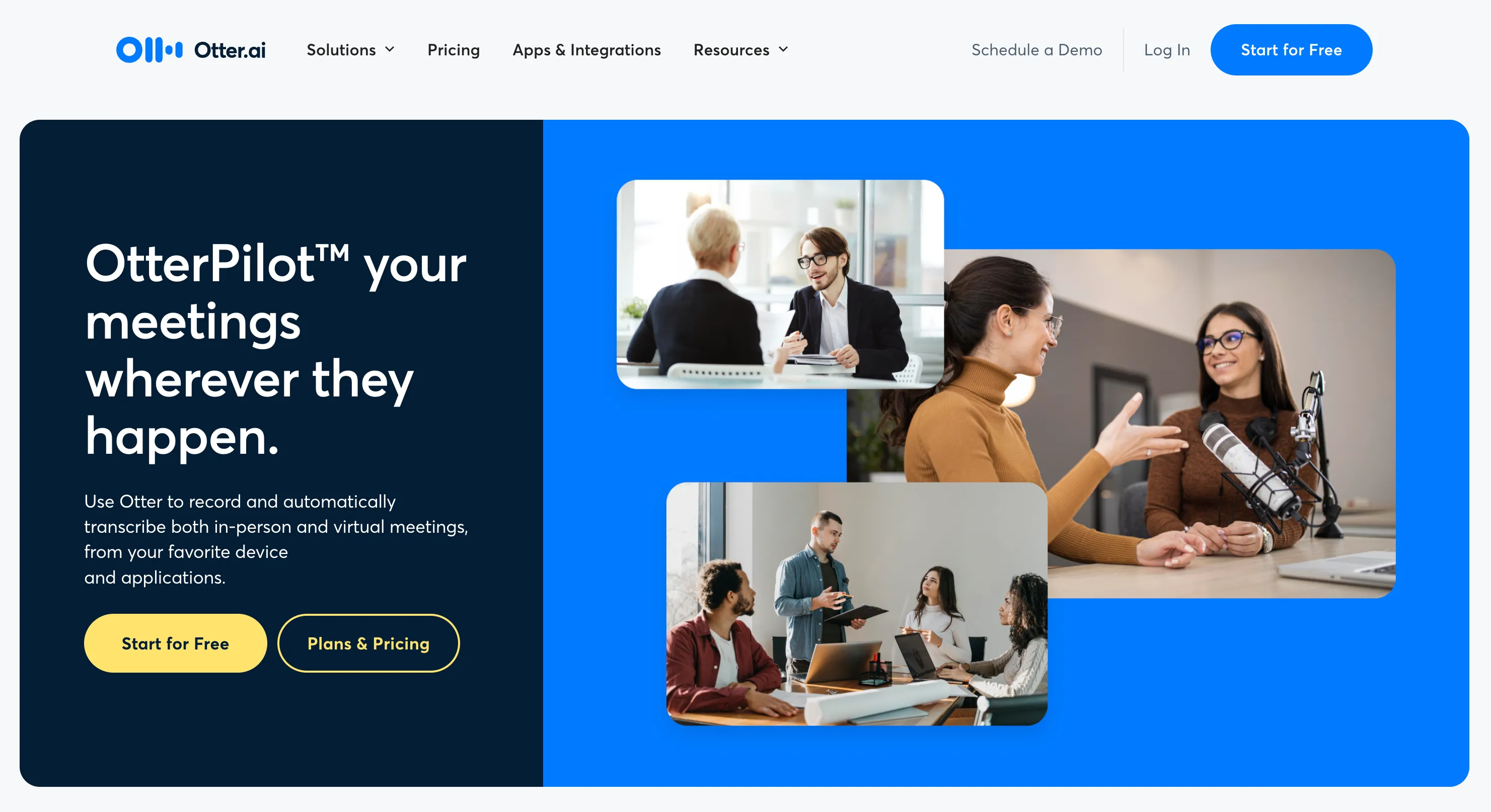
1. Transkription und Sprecheridentifikation in Echtzeit:
Vorbei sind die Zeiten, in denen unleserliche Handschriften entziffert wurden! Otter.ai bietet Transkription in Echtzeit, sodass Sie die Konversation Wort für Wort auf dem Bildschirm verfolgen können. Darüber hinaus wissen Sie dank der Sprecheridentifikation immer, wer was gesagt hat, wodurch Verwirrung vermieden und eine klare Zuordnung der Ideen gewährleistet wird.
2. Wichtige Punkte bearbeiten und hervorheben:
Manchmal muss das Rohtranskript möglicherweise etwas verfeinert werden. Mit den Bearbeitungswerkzeugen von Otter.ai können Sie den Text verbessern, Fehler korrigieren und die Genauigkeit sicherstellen. Aber was ist mit diesen wichtigen Erkenntnissen? Mit der Hervorhebungsfunktion können Sie wichtige Punkte markieren, sodass Sie sie später leicht finden und abrufen können.
3. Teilen und Zusammenarbeiten leicht gemacht:
Zusammenarbeit ist am heutigen Arbeitsplatz von entscheidender Bedeutung. Otter.ai fördert die Teamarbeit, indem es Ihnen ermöglicht, Besprechungsnotizen nahtlos mit Kollegen zu teilen. Gewähren Sie Zugriff, laden Sie andere zur Bearbeitung ein und arbeiten Sie zusammen, um eine umfassende Aufzeichnung der Diskussion zu erstellen.
4. Aktionsgegenstände auf Knopfdruck:
Bei Besprechungen werden häufig To-Do-Listen generiert. Otter.ai hilft Ihnen dabei, den Überblick über alle Aufgaben zu behalten, indem potenzielle Aufgaben im Protokoll automatisch identifiziert werden. Dadurch sparen Sie Zeit, da Sie nicht mehr manuell eine separate Liste erstellen müssen, und es wird sichergestellt, dass jeder sich über die nächsten Schritte im Klaren ist.
5. Leistungsstarke Suchfunktionen:
Haben Sie schon einmal einen wichtigen Punkt aus einer Besprechung vergessen, sich aber an ein Schlüsselwort oder eine Phrase erinnert? Machen Sie sich keine Sorgen! Mit der robusten Suchfunktion von Otter.ai können Sie transkribierte Notizen schnell durchsuchen, um genau das zu finden, wonach Sie suchen. Auf diese Weise wird das Wiederauffinden vergangener Besprechungen zum Kinderspiel und Sie können wertvolle Besprechungsinhalte auch noch lange nach Ende der Sitzung nutzen.
Durch die Nutzung dieser Funktionen wandelt Otter.ai Ihre Besprechungsnotizen von einer statischen Aufzeichnung in eine dynamische und interaktive Ressource um, die Sie und Ihr Team unterstützt.
Optimieren Sie Ihren Arbeitsablauf mit Otter.ai
Otter.ai bietet zwar eine Reihe robuster Funktionen, aber bestimmte Aktionen können Ihren Prozess zum Aufzeichnen von Besprechungsnotizen weiter optimieren und die allgemeine Effizienz des Workflows verbessern. Hier sind einige praktische Tipps, die Sie berücksichtigen sollten:
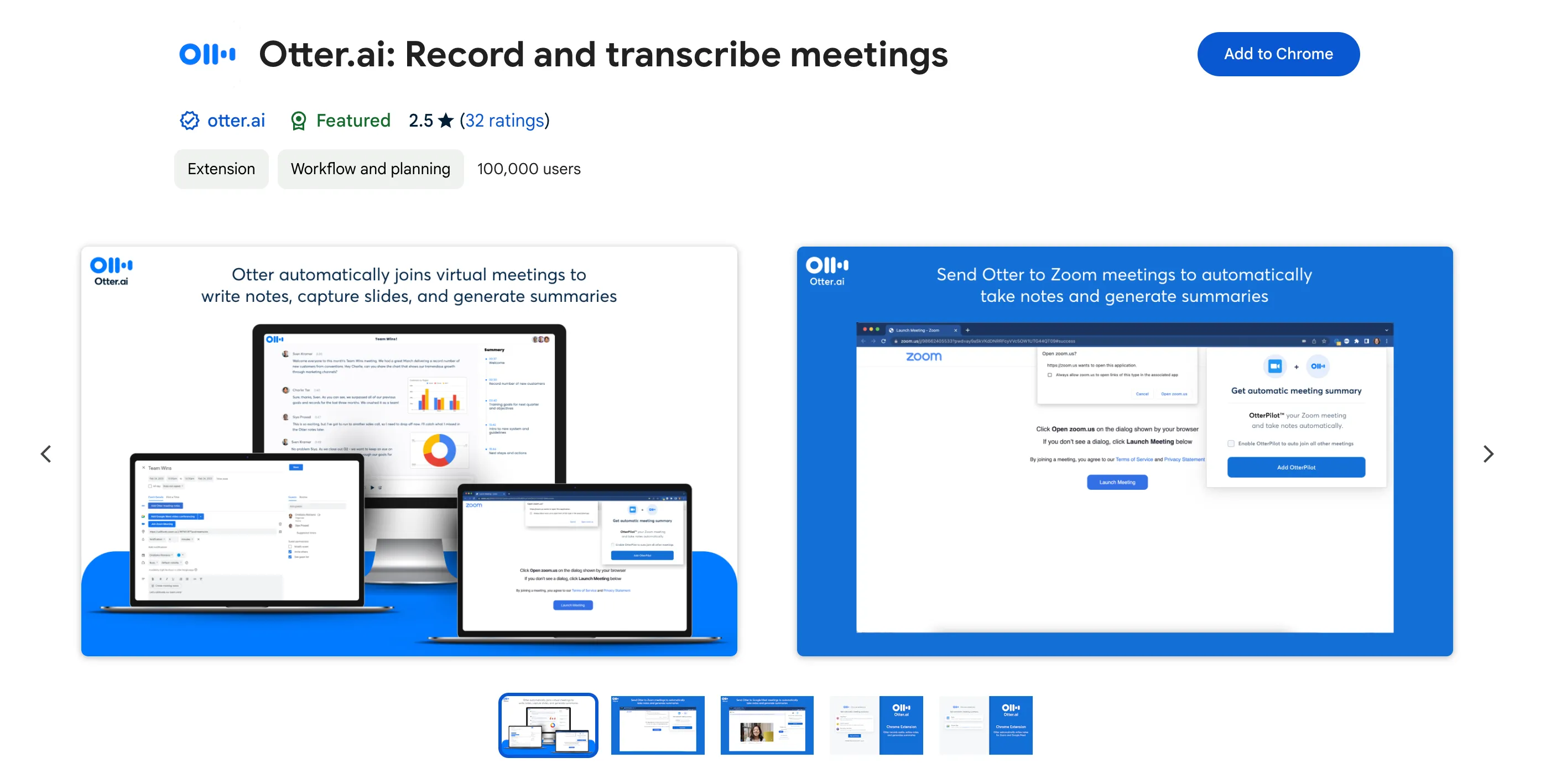
- Verwenden Sie die Otter Chrome-Erweiterung: Optimieren Sie den Zugriff auf die Funktionen von Otter.ai direkt in Ihrem Webbrowser. Durch die Installation der Chrome-Erweiterung können Sie Aufzeichnungen starten, auf Besprechungsnotizen zugreifen und andere Funktionen nutzen, ohne Ihre aktuelle Webseite verlassen zu müssen. Dies kann besonders nützlich sein, wenn Sie direkt von Ihrem Kalender aus über eine Weboberfläche an Besprechungen teilnehmen.
- Master-Tastenkombinationen: Für häufige Benutzer von Otter.ai kann die Vertrautheit mit Tastenkombinationen die Navigationsgeschwindigkeit und die Gesamteffizienz erheblich verbessern. Informieren Sie sich über die verfügbaren Tastenkombinationen (auf die Sie über die Einstellungen von Otter.ai oder in der Hilfedokumentation zugreifen können) und integrieren Sie die für Ihren Arbeitsablauf relevantesten Tastenkombinationen. Dies kann Tastenkombinationen für Aktionen wie das Starten/Stoppen von Aufnahmen, Wiedergabesteuerung, Textbearbeitungsfunktionen und Lautsprecherzuweisung beinhalten.
- Entdecken Sie Integrationen mit Produktivitätstools: Die Leistungsfähigkeit von Otter.ai kann weiter verstärkt werden, indem Sie es in andere Anwendungen integrieren, die Sie regelmäßig verwenden. Abhängig von Ihrem spezifischen Arbeitsablauf und Ihren bevorzugten Tools bietet Otter.ai möglicherweise Integrationen mit Projektmanagement-Plattformen, Aufgabenverwaltungssoftware oder Kalenderanwendungen. Diese Integrationen können eine nahtlose Datenübertragung und automatisierte Workflows ermöglichen, z. B. das automatische Erstellen von Aufgaben in Ihrem Projektmanagementsystem auf der Grundlage der im Besprechungsprotokoll angegebenen Aktionspunkte.
Indem Sie diese Vorschläge umsetzen, können Sie das volle Potenzial von Otter.ai ausschöpfen und es nahtlos in Ihren bestehenden Arbeitsablauf integrieren, um die Effizienz zu maximieren und ein produktiveres Erlebnis beim Aufzeichnen von Besprechungsnotizen zu gewährleisten.
Fazit
In diesem Blogbeitrag wurde untersucht, wie Otter.ai Ihr Erlebnis beim Aufzeichnen von Besprechungsnotizen auf beliebten Videokonferenzplattformen wie Zoom, Google Meet und Microsoft Teams erheblich verbessern kann.
Durch die Nutzung der Kernfunktionen von Otter.ai können Sie:
- Sorgen Sie für mehr Konzentration bei Besprechungen, indem Sie das manuelle Aufzeichnen von Notizen überflüssig machen.
- Stellen Sie durch Transkription und Sprecheridentifikation in Echtzeit eine höhere Genauigkeit bei der Erfassung von Besprechungsdetails sicher.
- Fördern Sie die Zusammenarbeit, indem Sie Besprechungsnotizen einfach mit Kollegen teilen und bearbeiten.
- Steigern Sie die Gesamtproduktivität mit Funktionen wie der automatischen Extraktion von Aktionselementen und leistungsstarken Suchfunktionen.
Otter.ai bietet eine kostenlose Stufe mit großzügigen Funktionen, um Ihnen den Einstieg zu erleichtern. Kostenpflichtige Abonnementpläne sind für Benutzer verfügbar, die zusätzliche Funktionen wie erhöhte Speicherkapazität, längere Besprechungsdauern oder erweiterte Funktionen für die Teamzusammenarbeit benötigen.
Wir empfehlen Ihnen, Otter.ai zu erkunden und herauszufinden, wie die einzigartige Mischung aus KI-gestützter Transkription, intelligenten Funktionen und nahtlosen Integrationen die Art und Weise, wie Sie Besprechungsnotizen erfassen, verwalten und verwenden, revolutionieren kann. Verabschieden Sie sich von den Ineffizienzen herkömmlicher Notizen und starten Sie mit Otter.ai in eine neue Ära optimierter Besprechungen.

.webp)
.webp)
.webp)
